您好,登錄后才能下訂單哦!
您好,登錄后才能下訂單哦!
本篇文章給大家分享的是有關怎么在vue中利用HTML 5 拖放API,小編覺得挺實用的,因此分享給大家學習,希望大家閱讀完這篇文章后可以有所收獲,話不多說,跟著小編一起來看看吧。
拖放 API 將可拖動元素添加到 HTML,使我們可以構建包含可以拖動的具有豐富 UI 元素的 Web 應用。
在本文中我們將用 Vue.js 構建一個簡單的看板應用。看板是一種項目管理工具,使用戶可以從頭到尾直觀地管理項目。 Trello、Pivotal Tracker 和 Jira 等工具都屬于看板應用。
運行以下命令創建我們的看板項目:
vue create kanban-board
在創建項目時,該選擇只包含 Babel 和 ESlint 的默認預設。
完成后,刪除默認組件 HelloWorld ,將 App 組件修改為空,僅包含裸組件模板:
<template> <div></div> </template>
<script>
export default {
name: 'App',
components: {},
};
</script>
<style></style>接下來用 Bootstrap 進行樣式設置,只需 Bootstrap CSS CDN 就夠了。將其添加到 public/index.html 的 head 重。
<head> <meta charset="utf-8"> <meta http-equiv="X-UA-Compatible" content="IE=edge"> <meta name="viewport" content="width=device-width,initial-scale=1.0"> <link rel="icon" href="<%= BASE_URL %>favicon.ico" rel="external nofollow" > <link rel="stylesheet" href="https://stackpath.bootstrapcdn.com/bootstrap/4.5.2/css/bootstrap.min.css" rel="external nofollow" integrity="sha384-JcKb8q3iqJ61gNV9KGb8thSsNjpSL0n8PARn9HuZOnIxN0hoP+VmmDGMN5t9UJ0Z" crossorigin="anonymous"> <title><%= htmlWebpackPlugin.options.title %></title> </head>
看板的樣子應該是這樣的:
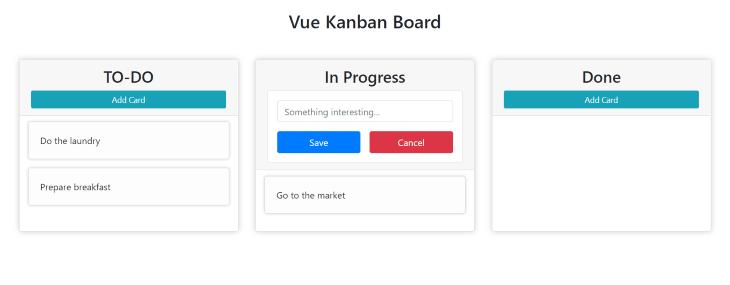
通常看板要有列和卡片。卡片是要執行的單個項目或任務,列用來顯示特定卡片的狀態。
所以需要創建三個 Vue 組件:一個用于列,一個用于卡片,最后一個用于創建新卡片。
先來創建 card 組件。在 /component 目錄中創建一個新文件 Card.vue。
把下面的代碼添加到組件中:
<template>
<div class="card">
<div class="card-body">A Sample Card</div>
</div>
</template>
<script>
export default {};
</script>
<style scoped>
div.card {
margin-bottom: 15px;
box-shadow: 0 0 5px #cccccc;
transition: all ease 300ms;
background: #fdfdfd;
}
div.card:hover {
box-shadow: 0 0 10px #aaaaaa;
background: #ffffff;
}
</style>這樣就創建并設置了卡片組件的樣式。不過還沒有向組件添加可拖動功能,因為這只是組件的框架。
顧名思義,這個組件將負責創建新卡片并將其添加到列中。
在 /components 目錄中創建一個 AddCard.vue 文件,并添加以下代碼:
<template>
<div class="">
<button
class="btn btn-sm btn-info w-100"
v-if="!inAddMode"
@click="inAddMode = true"
>
Add Card
</button>
<form action="#" class="card p-3" ref="form" v-else>
<div class="form-group">
<input
type="text"
name="title"
id="title"
class="form-control"
placeholder="Something interesting..."
v-model="cardData"
/>
</div>
<div class="d-flex justify-content-center">
<button type="submit" class="btn w-50 btn-primary mr-3">Save</button>
<button type="reset" class="btn w-50 btn-danger">
Cancel
</button>
</div>
</form>
</div>
</template>
<script>
export default {
data() {
return {
inAddMode: false,
cardData: '',
};
},
methods: {},
};
</script>
<style></style>具體功能將在后面進行構建。
這是最后一個組件,它用來顯示卡列表,還會包含 AddCard 組件,以便可以將新卡片直接創建到列中。
在 components 目錄中創建一個 Column.vue 文件,并添加以下代碼:
<template>
<div class="col-md-3 card column" ref="column">
<header class="card-header">
<h4 class="col">Column Name</h4>
</header>
<div class="card-list"></div>
</div>
</template>
<script>
export default {};
</script>
<style scoped>
div.column {
padding: 0;
padding-bottom: 15px;
margin: 0 15px;
box-shadow: 0 0 10px #cccccc;
}
div.card-list {
padding: 0 15px;
}
header {
margin-bottom: 10px;
}
header h4 {
text-align: center;
}
</style>現在項目的框架搭好了,接下來先概述一下拖放功能在瀏覽器中是怎樣工作的。
當用戶將鼠標移到可拖動元素上時,拖動操作開始,然后將元素移動到啟用拖放的元素上。
再默認情況下,唯一可拖動的 HTML 元素是圖像和鏈接。為了使其他元素可拖動,需要通過將 draggable 屬性添加到元素;也可以在 JavaScript 中選擇元素并將 draggable 屬性設置為 true 來顯式創建功能。
在元素上將 draggable 屬性設置為 true 之后,你會注意到 draggable 屬性已添加到該元素。
<!-- Making an element draggable in HTML -->
<div draggable="true">This is a draggable div in HTML</div>
<script>
// Making an element draggable in javascript
const div = document.querySelector('div');
div.draggable = true;
</script>拖動元素的目的是將數據從頁面的一個部分傳輸到另一部分。
對于圖像,要傳輸的數據是圖像 URL 或它的 base 64 表示形式。如果是鏈接,傳輸的數據是 URL。可以將鏈接移動到瀏覽器的 URL 欄中,這樣使瀏覽器跳轉到該 URL。
所以,如果沒有數據傳輸的能力,那么拖動元素就毫無用處了。可以通過 DataTransfer API 把通過拖動操作傳輸的數據保存在拖動數據存儲區中,這個 API 提供了在拖放操作期間存儲和訪問數據的方式。
DataTransfer 提供了添加要通過拖放傳輸的項目的位置。可以在開始拖動操作時(調用 dragstart 事件時)將數據添加到拖動數據存儲中,并且只能在完成拖放操作后(調用 drop 事件時)才能接收數據。
從拖動到釋放元素的這段時間中,元素被拖放后,將會在被拖動的元素上觸發兩個事件:dragstart 和 dragend。
現在還不能把可拖動元素拖放到任何地方。與需要顯式的使元素可拖動一樣,它也需要啟用放置。
要啟用元素拖放功能需要偵聽 dragover 事件并阻止默認的瀏覽器操作。
<!-- Make a section drop-enabled -->
<section class="section"></section>
<script>
const section = document.querySelector('.section');
section.addEventListener('dragover', (e) => {
e.preventDefault();
});
</script>將元素拖動到啟用拖放的元素上時,將會在啟用拖放的元素上觸發以下事件:
Dragenter:當一個元素被拖動到啟用拖放的元素上時觸發一次
Dragover:只要元素仍然位于啟用了 drop 的元素上,就會連續觸發
Drop:在把拖動的元素拖放到啟用了拖放的元素上之后觸發。
需要注意的是,僅在觸發放置事件時才能訪問存儲在 DataTransfer 對象中的數據,而不能在 dragenter 或 dragover 上訪問。
在向組件添加拖放功能之前,先討論一下 app state。
這里的 app state 將存儲在 App 組件中,然后可以作為 props 向下傳遞到 Column 組件。另一方面,列組件在渲染時會將所需的 props 傳遞給卡片組件。
修改 App.vue 使其能夠反映狀態和組件組成:
// App.vue
<template>
<div class="container-fluid">
<h3 class="m-5">
Vue Kanban Board
</h3>
<div class="row justify-content-center">
<Column
v-for="(column, index) in columns"
:column="column"
:key="index"
/>
</div>
</div>
</template>
<script>
import Column from './components/Column';
export default {
name: 'App',
components: {
Column,
},
data() {
return {
columns: [
{
name: 'TO-DO',
cards: [
{
value: 'Prepare breakfast',
},
{
value: 'Go to the market',
},
{
value: 'Do the laundry',
},
],
},
{
name: 'In Progress',
cards: [],
},
{
name: 'Done',
cards: [],
},
],
};
},
};
</script>
<style>
h3 {
text-align: center;
}
</style>在這里,我們導入了列組件,并在狀態為 columns 的狀態下循環訪問數據時,將每一列的數據傳遞給 column 組件。在這種情況下,只有 “To-Do”,“In Progress” 和 “Done” 三列,每列都有一個卡片數組。
接下來,更新 Column 組件來接收 props 并顯示它:
// Column.vue
<template>
<div class="col-md-3 card column" ref="column">
<header class="card-header">
<h4 class="col">{{ column.name }}</h4>
<AddCard />
</header>
<div class="card-list">
<Card v-for="(card, index) in column.cards" :key="index" :card="card" />
</div>
</div>
</template>
<script>
import Card from './Card';
import AddCard from './AddCard';
export default {
name: 'Column',
components: {
Card,
AddCard,
},
props: {
column: {
type: Object,
required: true,
},
},
};
</script>
...Column 組件從 App 組件接收 props,并用 props 渲染 Card 組件列表。在這里還會使用 AddCard 組件,因為應該可以將新卡直接添加到列中。
最后更新 Card 組件顯示從 Column 接收的數據。
// Card.vue
<template>
<div class="card" ref="card">
<div class="card-body">{{ card.value }}</div>
</div>
</template>
<script>
export default {
name: 'Card',
props: {
card: {
type: Object,
required: true,
},
},
};
</script>Card 組件僅從 Column 接收它需要的所有數據并顯示出來。我們還在此處添加了對 card 元素的引用,這樣在用 JavaScript 訪問 card 元素時非常有用。
完成上述操作后,你的應用應該是下面這樣了:
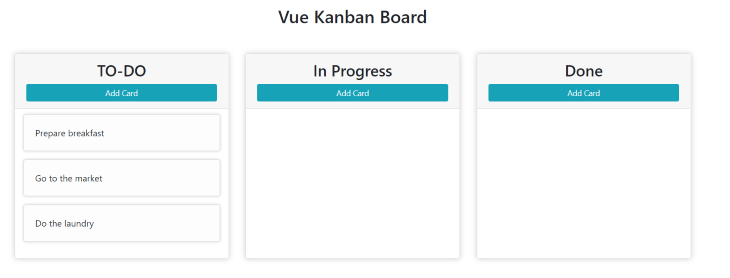
添加拖放功能的第一步是識別可拖動組件和放置目標。
用戶應該能夠按照卡片中的活動進度將卡片從一列拖到另一列。所以可拖動組件應該是 Card 組件,而放置目標是 Column 組件。
需要執行以下操作才能使卡組件可拖動:
將 draggable 屬性設置為 true
用 DataTransfer 對象設置要傳輸的數據
應該先把 draggable 設置為 true,根據 Vue 生命周期 hook,安全的位置應該是已安裝的 hook。把以下內容添加到 Card 組件的已安裝 hook 中:
// Card.vue
<script>
export default {
name: 'Card',
props: {...},
mounted() {
this.setDraggable();
},
methods: {
setDraggable() {
// Get Card element.
const card = this.$refs.card;
card.draggable = true;
// Setup event listeners.
card.addEventListener('dragstart', this.handleDragStart);
card.addEventListener('dragend', this.handleDragEnd);
},
},
</script>在上面,我們創建了一個 setDraggable 方法來使卡片組件可拖動。
在 setDraggable 中,從上一節中添加的引用中得到卡片,并將 draggable 屬性設置為 true 。
同時還需要設置事件監聽器:
// Card.vue
<script>
export const CardDataType = 'text/x-kanban-card';
export default {
...
methods: {
setDraggable() {...},
handleDragStart(event) {
const dataTransfer = event.dataTransfer;
// Set the data to the value of the card which is gotten from props.
dataTransfer.setData(CardDataType, this.card.value);
dataTransfer.effectAllowed = 'move';
// Add visual cues to show that the card is no longer in it's position.
event.target.style.opacity = 0.2;
},
handleDragEnd(event) {
// Return the opacity to normal when the card is dropped.
event.target.style.opacity = 1;
}
}
}
</script>在前面提到,只有在 dragstart 事件被調用時,數據才可以被添加到拖動數據存儲中。所以需要在 handleDragStart 方法中添加數據。
設置數據時要用到的重要信息是格式,可以是字符串。在我們的例子中,它被設置為 text/x-kanban-card。存儲這個數據格式并導出它,因為在刪除卡后獲取數據時,Column 組件將會用到它。
最后,將 card 的透明度降低到 0.2 ,以便向用戶提供一些反饋,表明該卡實際上已被拉出其原始位置。拖動完成后,再把透明度恢復為 1。
現在可以拖動卡片了。接下來添加放置目標。
將卡片拖到列組件上時,會立即觸發 dragover 事件,將卡放入列中后會觸發 drop 事件。
要使卡片掉落到列中,需要偵聽這些事件。
// Column.vue
<template>...</template>
<script>
import Card { CardDataType } from './Card';
import AddCard from './AddCard';
export default {
name: 'Column',
components: {...},
props: {...},
mounted() {
this.enableDrop();
},
methods: {
enableDrop() {
const column = this.$refs.column;
column.addEventListener('dragenter', this.handleDragEnter);
column.addEventListener('dragover', this.handleDragOver);
column.addEventListener('drop', this.handleDrop);
},
/**
* @param {DragEvent} event
*/
handleDragEnter(event) {
if (event.dataTransfer.types.includes[CardDataType]) {
// Only handle cards.
event.preventDefault();
}
},
handleDragOver(event) {
// Create a move effect.
event.dataTransfer.dropEffect = 'move';
event.preventDefault();
},
/**
* @param {DragEvent} event
*/
handleDrop(event) {
const data = event.dataTransfer.getData(CardDataType);
// Emit a card moved event.
this.$emit('cardMoved', data);
},
},
};
</script>在這里將設置在掛載 Column 組件之后啟用 drop 所需的所有事件偵聽器。
在這三個事件中,第一個被觸發的是 dragenter ,當可拖動元素被拖到列中時會立即被觸發。對于我們的程序,只希望將卡片放入一列中,所以在 dragenter 事件中,只阻止數據類型的默認值,數據類型包括在 card 組件中所定義的 card 數據類型。
在 dragover 事件中,把放置效果設置為 move。
在 drop 事件中獲得從 dataTransfer 對象傳輸的數據。
接下來,需要更新狀態并將卡片移動到當前列。因為我們的程序狀態位于 App 組件中,所以在 drop 偵聽器中發出 cardMoved 事件,傳遞已傳輸的數據,并在 App 組件中偵聽 cardMoved 事件。
更新 App.vue 來監聽 cardMoved 事件:
// App.vue
<template>
<div class="container-fluid">
...
<div class="row justify-content-center">
<Column
v-for="(column, index) in columns"
:column="column"
:key="index"
@cardMoved="moveCardToColumn($event, column)"
/>
</div>
</div>
</template>
<script>
import Column from './components/Column';
export default {
name: 'App',
components: {...},
data() {
return {...}
},
methods: {
moveCardToColumn(data, newColumn) {
const formerColumn = this.columns.find(column => {
// Get all the card values in a column.
const cardValues = column.cards.map((card) => card.value);
return cardValues.includes(data);
})
// Remove card from former column.
formerColumn.cards = formerColumn.cards.filter(
(card) => card.value !== data
);
// Add card to the new column.
newColumn.cards.push({ value: data });
},
},
}
</script>在這里通過 @cardMoved 偵聽 cardMoved 事件,并調用 moveCardToColumn 方法。 cardMoved 事件發出一個值(卡片數據),可以通過 $event 訪問這個值,另外還傳遞了放置卡的當前列(這是調度事件的位置)。
moveCardToColumn 函數做了三件事:找到卡偏先前所在的列,從該列中取出卡片,最后把卡片加到新列中。
現在我們已經實現了拖放功能,最后只剩下添加卡片的功能了。
在 AddCard.vue 中添加以下代碼:
<template>
<div class="">
<button
class="btn btn-sm btn-info w-100"
v-if="!inAddMode"
@click="inAddMode = true"
>
Add Card
</button>
<form
action="#"
class="card p-3"
@submit.prevent="handleSubmit"
@reset="handleReset"
ref="form"
v-else
>
...
</form>
</div>
</template>
<script>
export default {
data() {
return {...};
},
methods: {
handleSubmit() {
if (this.cardData.trim()) {
this.cardData = '';
this.inAddMode = false;
this.$emit('newcard', this.cardData.trim());
}
},
handleReset() {
this.cardData = '';
this.inAddMode = false;
},
},
};
</script>上面的代碼是在提交“add card”表單或重置時運行的函數。
重置后清除 cardData,并將 inAddMode 設置為 false。
在提交表單后還要清除 cardData ,以便在添加新項目時不會顯示以前的數據,并且還要將 inAddMode 設置為 false 并發出 newcard 事件。
Column組件中使用了AddCard組件,所以需要在 Column 組件中監聽 newcard 事件。在 Column 組件中添加偵聽 newcard 事件的代碼:
<template>
<div class="col-md-3 card column" ref="column">
<header class="card-header">
<h4 class="col">{{ column.name }}</h4>
<AddCard @newcard="$emit('newcard', $event)"></AddCard>
</header>
...
</template>
...在這里重新發出 newcard 事件,這樣可以使它到達 App 組件,實際的動作將在該組件上發生。
自定義 Vue 事件不會冒泡,因此 App 組件無法偵聽 AddCard 組件中發出的 newcard 事件,因為它不是直接子組件。
更新 App 組件處理 newcard 事件的代碼:
// App.vue
<template>
<div class="container-fluid">
...
<div class="row justify-content-center">
<Column
v-for="(column, index) in columns"
:column="column"
:key="index"
@cardMoved="moveCardToColumn($event, column)"
@newcard="handleNewCard($event, column)"
/>
</div>
</div>
</template>
<script>
import Column from './components/Column';
export default {
name: 'App',
components: {...},
data() {
return {...}
},
methods: {
moveCardToColumn(data, newColumn) {...},
handleNewCard(data, column) {
// Add new card to column.
column.cards.unshift({ value: data });
},
},
};
</script>在這里偵聽從 Column 組件調用的 newcard 事件,在獲取數據后,創建一個新卡片并將其添加到創建該卡的列中。
以上就是怎么在vue中利用HTML 5 拖放API,小編相信有部分知識點可能是我們日常工作會見到或用到的。希望你能通過這篇文章學到更多知識。更多詳情敬請關注億速云行業資訊頻道。
免責聲明:本站發布的內容(圖片、視頻和文字)以原創、轉載和分享為主,文章觀點不代表本網站立場,如果涉及侵權請聯系站長郵箱:is@yisu.com進行舉報,并提供相關證據,一經查實,將立刻刪除涉嫌侵權內容。